「ほとんど使うことはないけど、使えないと困る。」
それが代表的なソフトがマイクロソフトのexcel(エクセル)です。
Excelなんて、事務仕事をしないなら、ほとんど使うことはないです。
そんな場合は、無料で使えるエクセルで十分です。
また、自分や自社だけで使うなら、エクセルにこだわる必要はないです。
無料で使えるオフィスソフトの表計算ソフトを使えば良いです。
ここでは、無料で使えるExcelと無料オフィスソフトについて紹介します。
これらを使うことで、無駄にオフィスソフトにお金を使わなくて済むようになります。
無料でエクセルが使えるサービス「Office Online」
エクセルが無料で使えるサービスが、このマイクロソフトが提供している「Office Online」です。
インターネット上で動くアプリなので、webブラウザがあれば、WindowsでもMacでも、スマホでも使えます。
■「Office Online」のExcel画面
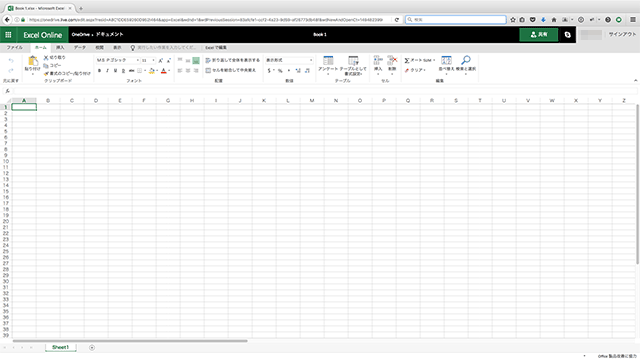
■「Office Online」のExcelに表示されるメニュー部分

見た目も普通のエクセルと同じなので、エクセルを使ったことがあれば何の違和感もなく使えます。
また、「Office Online」では、エクセルだけでなく、他のオフィスアプリも使うことができます。
■Office Onlineで使えるアプリ
- Word(ワード)
- Excel (エクセル)
- PowerPoint (パワー ポイント)
- OneNote (ワンノート)
- Sway(スウェイ)
なぜ「Office Online」は無料で使えるのか?
なぜ、「Office Online」は無料で使えるのでしょうか?
簡単に言ってしまえば、お金を出して買う製品版の機能限定版だからです。
エクセルで言えば、データの入力規則や、一部のデータ接続・関数、ピボットテーブル、マクロなどが使えません。
とはいっても、エクセルでよく使うオートサムなどの一般的な関数は使えるので、簡単な売上表程度なら困ることはほとんどないです。
「Office Online」を使うにはMicrosoftアカウントが必要
このように「Office Online」を使えばエクセルが無料で使えます。
しかし、無料で使うための条件として、Microsoftアカウントを作成する必要があります。
とはいっても、Microsoftアカウントも無料で作れるので安心してください。
Microsoftアカウントの作成方法
「Office Online」を利用するためのMicrosoftアカウントを作成するには、以下の「Office Online」サイトで作成できます。
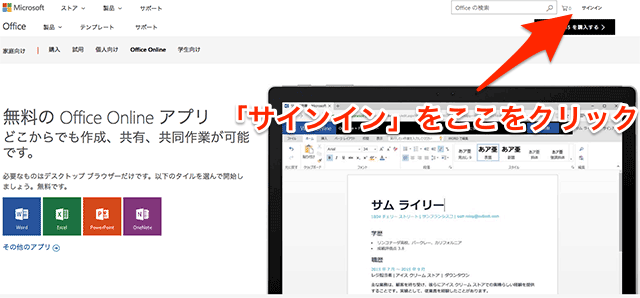
「Office Online」のページを表示したら、右上にある「サインイン」をクリックします。
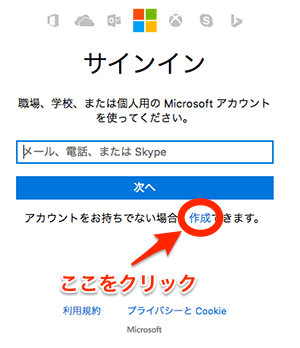
サインイン画面が表示されるので、下の方にある「アカウントをお持ちでない場合、作成できます。」の「作成」部分をクリックします。
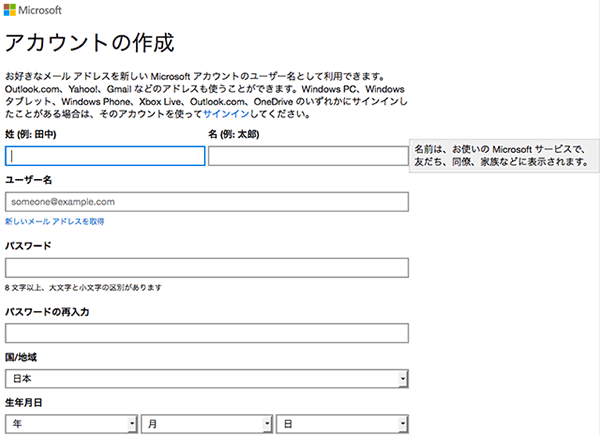
アカウント作成画面になるので、「名前」や「メールアドレス」など必要な情報を入力します。
これで「Office Online」を利用するのに必要なアカウント作成は終了です。
エクセルを使わず、無料で使える表計算ソフトを使う
これまでエクセルを無料で使える方法を説明してきました。
しかし、エクセルにこだわらないで、表計算ができればソフトは何でも良いのであれば、無料ソフトのオフィスを使うと便利です。
無料オフィスには、マイクロソフトオフィスに入っているワードやエクセル、パワーポイントと同じ機能を持ったソフトが入っています。
無料オフィスの良いところは、その名の通り「無料」で利用できることです。
マイクロソフトオフィスのように数万円という高い費用を払う必要はありません。
逆に、無料オフィスの弱点は、ワードやエクセルなどのファイルを開くと互換性があるといっても完全には再現できないことです。
会社や仕事ではマイクロソフトオフィスの利用率が高いので、ワードやエクセルでファイルのやり取りをすることが多いです。
それを考えると、エクセルファイルが開けないと仕事をする時に困ることが多いです。
ただ、会社でワードやエクセルなどマイクロソフトオフィスを使わず、すべて無料オフィスで資料を作るように決めれば無料オフィスの最大の弱点は解決できます。
実際に、福島県の会津若松市の市役所では、無料オフィスの「OpenOffice.org」や「LibreOffice」が採用されています。
無料オフィスソフトを利用すれば経費削減ができる
会津若松市では、無料オフィスを利用することで、5年間で約1,500万円の経費を削減できたと報告されています。
参照元:OSSオフィスソフトとODF文書を導入しています | 会津若松市
このように無料オフィスを利用すると経費削減効果は大きく、会津若松市だけでなく、大阪府交野市、北海道深川市、愛媛県四国中央市、愛知県豊川市などの自治体でも無料オフィスの導入が進んでいます。
無料オフィスの導入はパソコン台数が多ければ多いほど、経費削減効果は大きいです。
でも、それは個人で使うパソコンでも同じです。
自営業や、在宅ワーカーなど、自宅でパソコンを使う仕事をしているなら、無料オフィスを使うことで無駄な経費を削減することができます。
なぜ、無料で使えるオフィスソフトがあるのか?
無料で使えるオフィスソフトはいくつかあります。
そもそも、なぜ無料オフィスソフトがあるのか不思議だと思いませんか?
その答えは、ほとんどの無料オフィスは「オープンソースソフトウェア(OSS)」だからです。
ほとんどの人が「OSSって何?」って感じでしょうが、OSSとは、誰でも自由に改変ができるように世界中にプログラムが公開されているソフトのことです。
で、世界中のプログラマーがボランティアで無料オフィスソフトの開発をしているってわけです。
無料オフィスソフトの開発はボランティアで行われることが多いですが、ソフトの開発には相当な労力が必要になるので、寄付の受付は大歓迎されます。
マイクロソフトオフィスとほぼ同等か、それ以上の機能があるソフトが無料で使えるのですから、寄付をしないまでも開発者に感謝しながら利用させてもらいましょう。
無料で使えるオフィスソフトの紹介
無料で使えるオフィスソフトは調べればたくさん出てきます。
その中から、windowsやMacなどOSを問わず使えるものを中心に、わたしが気になったソフトやサービスを紹介していきます。
OpenOffice.org(オープンオフィス)
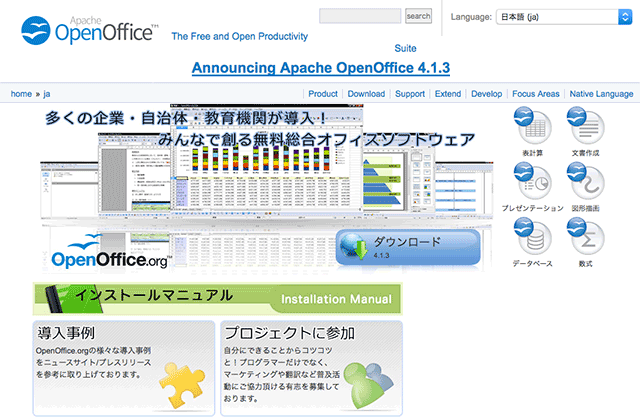
「無料オフィスソフトといえば、OpenOffice!」
といわれるくらい歴史の長い無料ソフトです。
わたしもワードやエクセルを持っていなかった時にダウンロードして使ってました。
ただ、最近は年に1回更新がある程度で、ほとんど更新されていません。
OpenOfficeの知名度が高いだけにもっと更新を増やして欲しいところです。
Windows版、Mac版がありパソコンにインストールして使えます。
LibreOffice(リブレオフィス)
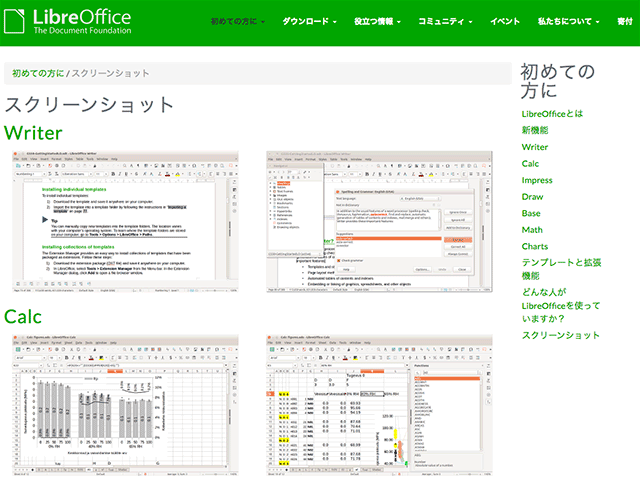
■libreoffice-calc(表計算)の画面
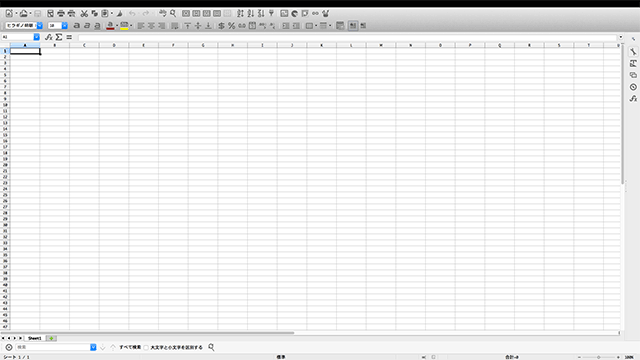
わたしが普段使っているMacに入れている無料オフィスソフトです。
「OpenOffice」の開発に関わっていた人が「LibreOffice」の開発を始めたと言われています。
なので、「LibreOffice」は「OpenOffice」と操作性がほとんど一緒です。
「LibreOffice」は更新が多く、機能追加もされているので、どんどん使いやすくなっています。
わたしは簡単な表計算で簡単な事務計算をするだけなので、あまり恩恵はありませんけどね。
Windows版、Mac版があり、パソコンにインストールして使えます。
Googleドライブ(グーグルドライブ)
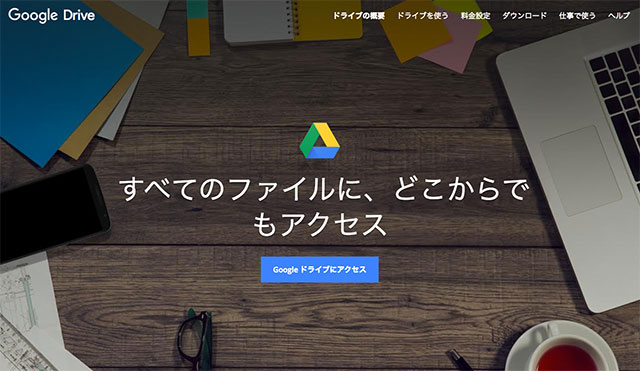
■googleスプレットシートの画面
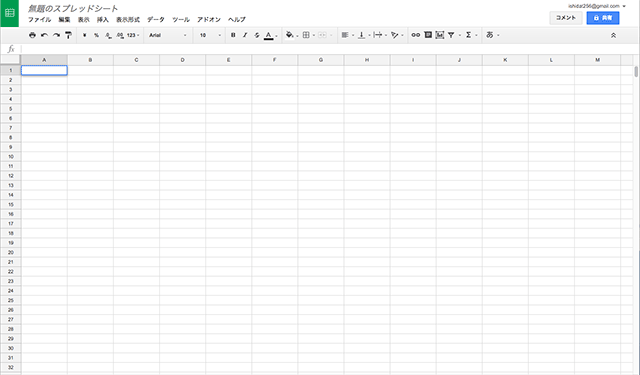
Googleドライブは、ネット上にファイルの保存することができます。
しかし、それだけでなく、ドキュメント、スプレットシート、スライドなどがあるのでオフィスソフトとしても利用することができます。
最大の特徴は、ネット上で操作できるのでオフィスソフトをパソコンにインストールする必要がないってことです。
ネット上で使える無料オフィスという点では、マイクロソフトの「OfficeOnline」と同じです。
パソコン環境に関係なく、ネットさえつながれば同じ画面で作業ができるので便利です。
さらに、GoogleスプレットシートはGoogleフォームと組み合わせると、ホームページのアンケートの結果を自動的にスプレットシートに書き出させることもできたりと他のオフィスソフトよりも応用範囲が広いのが特徴です。
無料オフィスでおすすめなのは「LibreOffice」
エクセルを使いたいなら、無料で使える「Office Online」が一番オススメです。
でも、エクセルが使いたいわけじゃなく、表計算ソフトが使いたいというなら「LibreOffice」を使いやすいです。
わたしが実際に使っているということもありますが、「Office Online」では基本的にファイルがネット上に保存されます。
ネットに保存するとファイルを共有できるので、複数の社員や端末で使うには便利です。
しかし、一人で自宅で仕事をしているわたしのような在宅ワーカーなら、ファイルを共有する必要はないわけです。
それに、ネットにファイルを保存するのって情報漏洩の危険が全くないわけじゃないので、できるだけ使いたくないってのがあります。
その点、「LibreOffice」はパソコンにインストールするので、ネットに繋がっていなくても使えるし、ネット上にファイルを保存するわけじゃないので情報漏洩の心配も少ないです。
ついでにいうと、わたしは昔のエクセルに慣れているので、今のエクセルに採用されているメニューのリボンインターフェースが使いづらいです。
「LibreOffice」は昔のエクセルに近いシンプルなメニューなので使いやすいってのもあります。
まとめ
仕事をしていると、エクセルファイルが開けないと困ることがあり、オフィスソフトはほとんど必須でした。
しかし、今では、無料で使える「Office Online」を使えば、オフィスソフトを買わなくてもファイルを確認・編集することができてしまいます。
また、エクセルにこだわらずに表計算ソフトを使いたいなら、無料オフィスを使うという選択肢もあります。
エクセルを使わなくて良いなら、オフィスソフトに高いお金を払うのがもったいないです。
これらの方法を使えば、無駄な経費を削減できるかもしれませんね。



